El compresor para PDF de PDFaid es una herramienta fiable y fácil de usar. ¿Te has encontrado con un archivo PDF de gran tamaño, que excede el límite para poder enviarlo por correo electrónico? Si la respuesta es afirmativa, estás en la plataforma adecuada. Existen múltiples formas de comprimir tu archivo PDF de forma gratis. PDFaid es la opción perfecta para ti. Si esta solución es nueva para ti, optar por PDFaid con la ayuda de la interfaz integrada te ayudará a navegar fácilmente. La flexibilidad que ofrece la aplicación web no permite la instalación de una aplicación. La función de comprimir, consiste en ahorrar espacio en el disco eliminando los datos repetidos.
Cómo Utilizar la Característica de Compresión de PDFaid
Paso 1: Selecciona un archivo PDF
Después de abrir el sitio web, aparecerá un botón de selección de archivos PDF, haz clic en el botón e importa el archivo que deseas comprimir. El tiempo de carga puede variar dependiendo del tamaño del archivo.
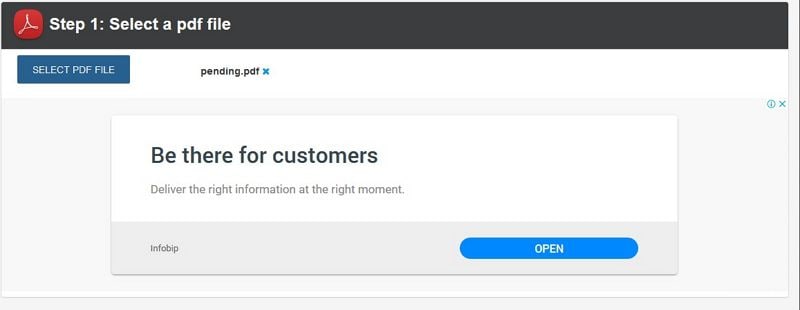
Paso 2: Opciones de compresión del PDF
Cuando se comprime, el usuario debe elegir las opciones de compresión, dependiendo del archivo. Iguala la calidad de la imagen en color, la calidad de la imagen en gris y la calidad de la imagen en monocromo, para que tu archivo sea atractivo. Otras opciones son comprimir flujos, desincrustar fuentes inusuales, desincrustar fuentes complicadas, desincrustar fuentes simples y aplanar, lo cual eliminará las capas. Haz clic en el botón de comprimir el PDF y espera a que el proceso termine.
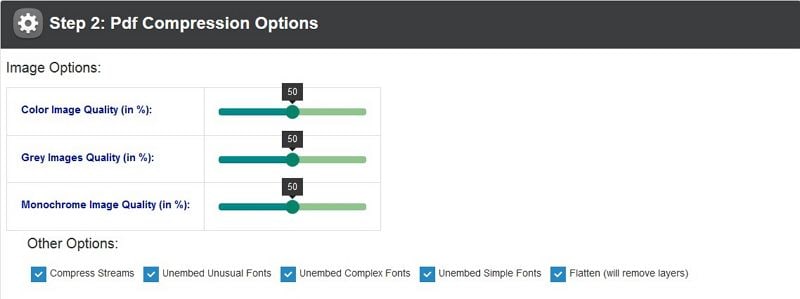
Paso 3: Descarga
Haz clic en el botón "Comprimir PDF", y el procedimiento de compresión terminará. El archivo debe tener un tamaño reducido con respecto al documento original.
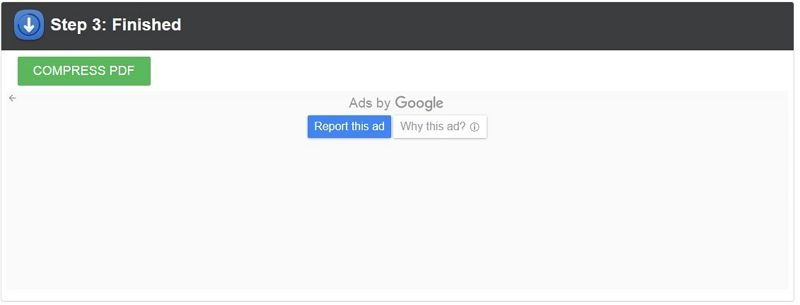
Desventajas de usar la Compresión de Archivos PDF de PDFaid
El ahorro de espacio en el disco es esencial, ya que te permite transferir más cosas cruciales en tu computadora. Pero hay algunos contratiempos acompañados en la compresión de archivos en línea. Las desventajas de este procedimiento incluyen:
- Problema de memoria, esto puede venir cuando la máquina necesita espacio para permitir la finalización del proceso. Es posible que aparezcan algunos errores de almacenamiento en tu computadora; esto provoca retrasos y pérdida de datos de Internet.
- Velocidad. La velocidad de compresión de PDFaid en línea es lenta en comparación con otras aplicaciones de escritorio. El retraso puede deberse al tamaño del archivo y a las múltiples pestañas abiertas en tu navegador web.
- Virus y programas maliciosos. Descomprimir el archivo puede conducir a virus y Troyanos, este es el caso de los archivos de fuentes desconocidas. Este problema puede resolverse parcialmente mediante el uso de programas antivirus.
- Transferencia de archivos: si el otro usuario no tiene la aplicación necesaria para abrir el archivo comprimido, él/ella no podrá abrir el archivo.
PDFelement contiene características que permiten realizar tareas en un estado óptimo. Las características incluyen el diseño y las herramientas de capacidad del sitio web. El programa puede manejar un archivo de gran tamaño. La velocidad es excepcional, ya que funciona mejor que la plataforma en línea para comprimir archivos PDF. La plataforma sin conexión y en línea proporciona diferentes servicios del usuario. Una alternativa a las herramientas de compresión en línea, es un programa sin conexión que sea fiable y fácil de usar.

![]() Impulsado por IA
Impulsado por IA

Tal y como indican sus desarrolladores, las herramientas sin conexión tienen la capacidad de:
- Abre, guarda, imprime y marca archivos PDF.
- Edita el contenido del PDF, el texto, las imágenes y los objetos.
- Hace que los archivos escaneados sean editables con el Reconocimiento Óptico de Caracteres (OCR).
- Asegura tu PDF añadiendo contraseñas.
- Añade firmas digitalmente.
- Comprime archivos en masa simultáneamente.
- Convierte fácilmente un PDF a otros formatos de archivo.
- Crea un archivo PDF a partir de otros formatos.
- La extracción de datos está disponible para los archivos PDF.
Cómo Comprimir un archivo PDF con la Alternativa a PDFaid
PDFaid es un sitio web de soluciones para PDF en línea y completamente desarrollado. Cuenta con herramientas que aseguran que el usuario obtenga lo mejor de la plataforma. Aunque, con algunos contratiempos, su alternativa parece más fiable y eficiente. La mejor opción es PDFelement. Los pasos involucrados para la compresión a través de esta aplicación de escritorio son los siguientes:

![]() Impulsado por IA
Impulsado por IA
Paso 1. Abre un PDF
Después de instalar la aplicación de escritorio, ejecuta el programa para comprobar si es compatible con tu sistema. Comprueba si tienes suficiente espacio en el disco y potencia de procesamiento. Elige la pestaña "Abrir Archivo" y luego haz clic en el archivo abierto para importar o cargar el archivo desde tu computadora. El tiempo de carga puede variar dependiendo del tamaño del archivo.

Paso 2. Comprime el PDF
Haz clic en la pestaña "Archivo" y selecciona "Optimizar". Allí, puedes elegir las opciones de compresión. Podrás elegir el grado de optimización del archivo PDF. Finalmente, haz clic en "Optimizar" en la parte de abajo.

Paso 3. Comprueba el tamaño del PDF
Una vez terminada la compresión, el usuario puede comprobar el tamaño del archivo y también sus propiedades. Haz clic en "Archivo" > "Propiedades", bajo las propiedades aparecerá un submenú que muestra la descripción, la vista inicial y la seguridad. Para comprobar el tamaño del archivo, puedes hacer clic en la descripción.
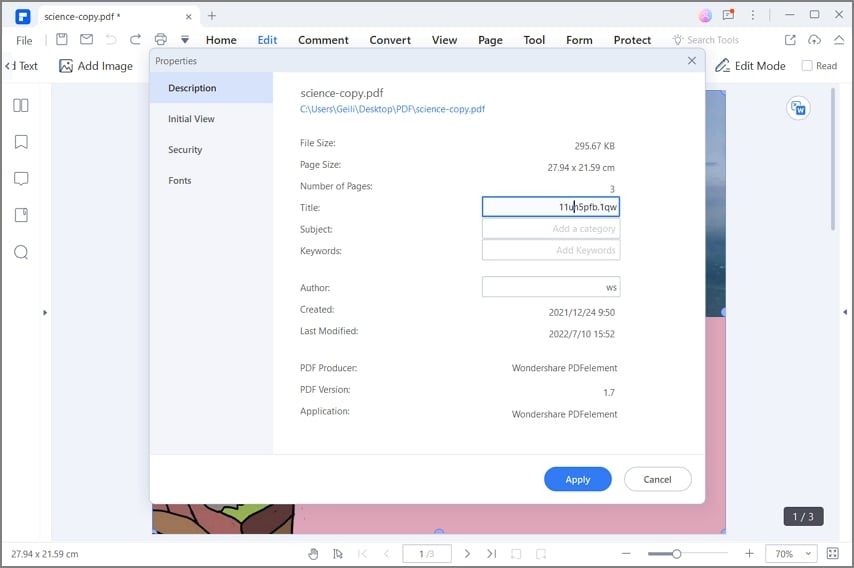

Wondershare PDFelement - Editor de PDF Fácil de Usar e Inteligente
5.481.435 personas lo han descargado.
Resume, reescribe, traduce, corrige textos con IA y chatea con PDF.![]()
Edita texto, imágenes, formularios, páginas y mucho más.
Crea y rellena formularios de PDF fácilmente.
Extrae formularios, textos, imágenes, páginas, y elementos de PDF.
Mecanismo OCR rápido, confiable y eficiente, con alta calidad y precisión.
Convierte PDF a y desde formato de Microsoft, imagen y más de 20 tipos de archivos.
 100% Seguro | Sin anuncios |
100% Seguro | Sin anuncios |






